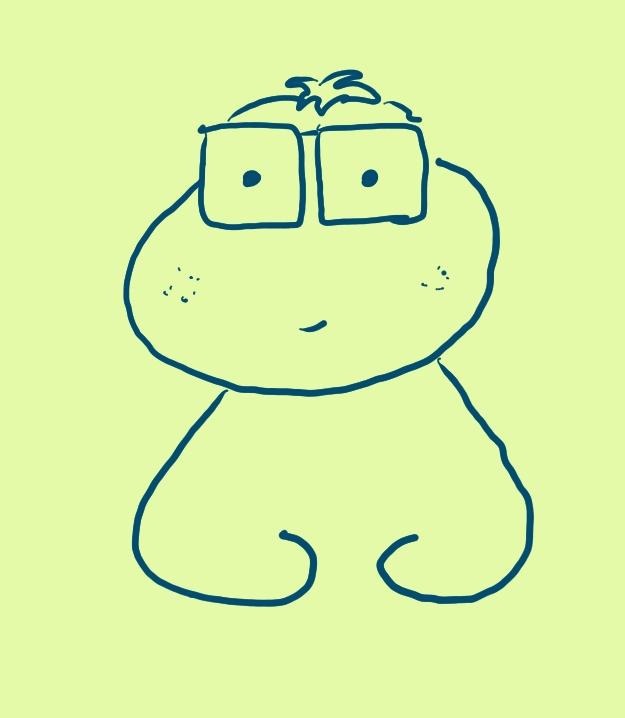| 일 | 월 | 화 | 수 | 목 | 금 | 토 |
|---|---|---|---|---|---|---|
| 1 | 2 | 3 | 4 | 5 | 6 | |
| 7 | 8 | 9 | 10 | 11 | 12 | 13 |
| 14 | 15 | 16 | 17 | 18 | 19 | 20 |
| 21 | 22 | 23 | 24 | 25 | 26 | 27 |
| 28 | 29 | 30 |
- smart cast
- 초대장
- 티스토리
- SQL
- 리눅스
- 자바
- 파이썬 소스
- 오라클
- JVM
- K6
- 유사코드
- 운영체제
- 프로젝트
- jsp
- gradle
- c#
- 자바 프로젝트
- MongoDB
- auto configure
- 파이썬
- 학점
- 백준 알고리즘
- 문법 정리
- oracle
- 알고리즘
- hyperledger
- 오라클 디비
- spring
- resilience4j
- dynamic query
- Today
- Total
모종닷컴
Linux admin 2일차 본문
쉘과 프롬프트
@ 앞 : 접속 계정
@ 뒤 : 접속한 시스템의 이름
: 뒤 : 현재 경로( pwd로도 확인 가능)
사용자 관리
1.사용자 추가
useradd [option] 계정이름
-d : 홈 디렉토리를 저장할 때 사용
-g : 그룹 지정
-G : 기본 그룹 이외에 추가로 지정할 그룹이 있는 경우
-c : 계정에 대한 설명
현재 시스템의 사용자를 확인하려면 "cat /etc/passwd" 명령어를 통해 확인 가능하다.
각 라인은 다음을 의미한다 [ID : 비밀번호 : UID : GID : 설명 : 홈 디렉터리 : 로그인 쉘]
2. 사용자 비밀번호 설정
사용자의 비밀번호는 /etc/shadow 파일에 암호화 되어 있다.
비밀번호가 설정되어 있지 않은 곳은 느낌표(!)로 표시되어 있다.
계정에 비밀번호를 설정하고 싶다면 passwd [계정 이름] 으로 설정할 수 있다.
3. 사용자 삭제
userdel [option] 계정
-r : 사용자의 홈 디렉터리를 같이 제거한다.
4. 그룹 추가 및 삭제
groupadd 그룹명
groupdel 그룹명
그룹에 대한 정보는 /etc/group 파일에 있으므로 cat 명령어로 확인가능하다.
사용자가 속한 그룹을 보고 싶다면 "groups 계정명"을 입력하여 볼 수 있다.
디렉토리 관리
1. 파일목록 표시
ls [op] [directory]
-l : 파일에 대한 자세한 내용 출력
-a : 현재 디렉토리의 모든 내용 출력(히든, 디렉토리..)
-h : 파일 크기 단위를 변경하여 출력한다.
-F : 실팽 파일이나 디렉터리 등이 쉽게 구분 될 수 있도록 출력
-R : 하위 디렉터리 내용 함께 출력
alias : 미리 명령어를 지정해놓은 것.
alias는 .bashrc 파일에 있다. 90번 라인쯤으로 이동하면 (":90" 명령어를 이용하여 90라인으로 이동가능하다.)
vi로 alias를 추가한다.
.bashrc의 경우 로그아웃 후 로그인 하면 다시 적용이 된다. 하지만 이런 과정없이도 source명령어를 통해 업데이트 할 수 있다.
source .bashrc
후에 alias 명령어를 실행해보자.
2. 디렉토리 생성 및 삭제
mkdir [op] [디렉토리 명]
-m : 디렉토리의 권한 지정 default는 755(rwxr_xr_x)
-p : 상위 디렉토리가 존재하지 않으면 상위 디렉토리도 만든다.
rmdir [op] [디렉토리 명]
-p : 상위 디렉터리도 지운다. 단 폴더가 비어 있지 않은 경우 삭제 불가능
파일 관리
1. 파일의 종류
프로그램들은 주변의 장치를 파일로 인식하기 때문에 , 파일의 종류가 다양하게 존재하게 된다.
- : 일반 파일
b : 블록 디바이스 파일
c : 문자열 디바이스 파일
d : 디렉토리
l : 심볼릭 링크
s : 소켓
p 또는 = : 명명된 파이프
2. TOUCH
touch [op] 파일이름
-c : 현재 시간으로 파일 시간을 변경
-d [yyyy-MM-dd hh:mm:ss] : 현재 시간 대신 지정한 시간('yyyy-MM-dd hh:mm:ss')으로 파일 시간을 변경
-t [yyyyMMddhhmm.ss]: 현재 시간 대신 지정한 시간('yyyyMMddhhmm.ss')으로 변경
3. CP
: 파일을 복사하는 명령어
cp [op] [원본] [사본]
-a : 파일의 속성, 링크 정보를 유지하면서 복사
-i : 이름이 겹치는 파일이 존재하면 덮어씌울지 말지를 결정한다.
-f : 복사한 곳에 같은 이름의 파일이 존재하면 강제로 덮어씌운다.
-R : 디렉토리의 경우 그 안에 포함된 모든 하위 디렉토리 및 파일을 함께 복사한다.
4. MV
:파일을 이동시키는 명령어
mv [op] [원본] [이동 목적지]
-b : 덮어 쓰게 되는 경우 백업 파일을 만들고 파일을 만든다.
-i : 이름이 겹치는 파일이 존재하면 덮어씌울지 말지를 결정한다.
-f : 강제로 덮어씌운다.
5. RM
: 파일 삭제 명령어
mv [op] 파일이름
-r , -R : 일반 파일이 아닌 디렉터리인 경우 그 하위 디렉터리와 파일 까지 모두 삭제
-i : 파일을 삭제 할 것인지 사용자에게 물어본다.
-f : 강제
6. CAT
: 파일의 내용을 화면에 출력한다
cat [op] 파일 이름
-n : 줄 번호를 표시
-b : 빈 행은 제외하고 줄 번호를 표시한다.
-E : 각 행마다 끝에 $ 문자를 출력한다.
7. FIND
: 다양한 조건으로 특정 파일을 찾는다. 시작 디렉토리를 지정한다.
find [시작 디렉토리] [조건]
-name "문자열" : '*' , '?'등을 이용하여 검색조건을 지정할 수 있다.
-user "유저이름" : 특정 유저가 소유한 파일들을 모두 찾는다.
-perm "퍼미션" : 퍼미션으로 된 파일을 찾는다.
-type ? : 파일의 종류를 검색한다.
-size : 파일 크기
-atime : 날짜
8. GREP
: 파일 내에서 또는 입력 값으로부터 특정 패턴 검색
grep [op] 표현 [파일]
-v : 일치되는 내용이 없는 라인을 표시한다.
-c : 일치되는 내용이 있는 행의 개수
-n : 일치되는 내용이 있는 행은 행 번호화 함께 표시
9. PIPE
:프로그램의 실행결과를 다른 프로그램의 입력으로 연결.
ex) ps -ef | grep sshd
10. REDIRECTION
: 리다이렉션을 이용하면 명령의 출력을 변경할 수 있다. default는 터미널(stdout)이지만, 리다이렉션을 이용하면 파일에 기록할 수 있다.
명령어 > 파일 : 파일이 없으면 생성, 있다면 기존의 내용을 지운다.
명령어 >> 파일 : 파일이 없으면 생성, 있다면 기존의 내용에 추가
명령어 < 파일 : 파일에서 표준 입력을 받는다
echo "문자열" : 주어진 문장을 터미널에 출력시킨다.
sort : 입력을 순서대로 정렬하는 명령어
11. chown
: 파일 소유자나 소유그룹을 변경하기 위한 명령어
chmod [op] 소유자:소유그룹 파일명
-R : 경로와 그 하위 파일들을 모두 변경
파일 압축 관리
1. tar
:기본적으로 압축을 하지 않고 묶어 주는 역할(아카이브)을 한다.
tar [op] 생성파일.tar 묶을 파일 : 묶을 때
tar [op] 파일.tar : 해제시
-c : 새 저장 파일을 만든다.
-x : 묶인 파일을 해제한다
-v : 퍼리 중인 파일을 자세하게 보여준다.
-f : 파일을 지정한다
-z : gzip을 해제 또는 압축한다.
-j : bz2 압축 또는 해제
tar는 기본적으로 압축이 아닌 파일을 묶어주는 역할만 하게 된다. 때문에 10개의 파일을 tar파일로 생성한다 해서 크기가 줄어들거나 하지 않는다.
2. gzip
: 파일 압축을 한다
gzip [op] 파일 : 파일을 압축한다.
-d : 압축 해제
'Programming > 리눅스' 카테고리의 다른 글
| Linux Admin 1일차 (0) | 2018.11.16 |
|---|---|
| 아카이브를 받을 수 없습니다. (0) | 2018.03.09 |
| 리눅스 기본 명령어 정리 (0) | 2018.01.17 |
| [리눅스/CentOS7] 싱글 모드 진입하기 (0) | 2017.08.14 |
| [리눅스]한글이 안 써질 때 (0) | 2017.08.13 |